

今月のGWから行くWDWでのSIMカード手続き行いました!今回もMOST SIMをリピート購入!アメリカのT-Mobile回線でネット繋げます!使い心地や手続き方法はこちらから。 #WDW #オーランド #ディズニー #SIMhttps://t.co/29mPf61eJ4 pic.twitter.com/sntALr2drU
— つぶろ@お気楽ブロガー (@okirakulife2blo) April 11, 2019
アメリカ旅行で使うSIMカード「MOST SIM」の事前手続きについて覚書を残しておきたいと思います。
よろしければこちらもどうぞ。
【もくじ】
YouTubeに「MOST SIM」完全解説動画を投稿しました!


アメリカSIMカード「T-Mobile」使う前の注意事項・条件
注意点については以下の記事で口酸っぱく書いております。
アメリカSIMカード「T-Mobile」準備(必要な情報)
以下が必ず必要になります。事前に準備しておけば手続きはすぐに終わります。
必要なもの
- Amazonで購入したMOST SIMのSIMカード
- SIMフリースマホ
- 携帯電話の製造番号(IMEI)…現地で使用するスマホの設定画面から呼び出します。電話アプリで「*#06#」を入力すると表示されます。
- 開通日(現地時間での使いたい日付。日本と時差があるので注意)
- 滞在予定期間…現地に1週間滞在する場合は7日間。使うプランに関わらず滞在予定時間です。
- PCメール…GMAILでオッケーです。ただ、キャリアのメール(docomo.ne.jpやi.softbankなど)は現地で見れないのでやめておきましょう。
- アマゾン注文番号…なぜかアマゾンでの注文番号を聞かれます。
IMEI(製造番号)の準備&確認方法
IMEIの確認方法はAndroid、iPhone共通です。
iPhoneの場合
電話アプリを開き、「*#06#」と入力すると真ん中にIMEI製造番号が表示されるのでメモしましょう。
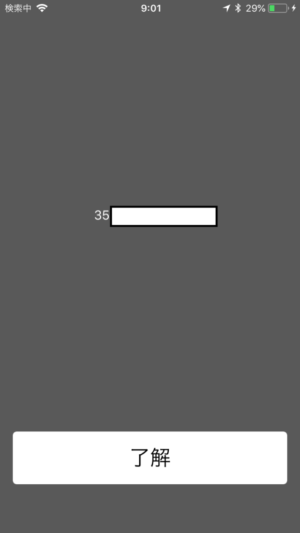
Androidの場合
電話アプリを開き、「*#06#」と入力すると真ん中にIMEI製造番号が表示されるのでメモしましょう。
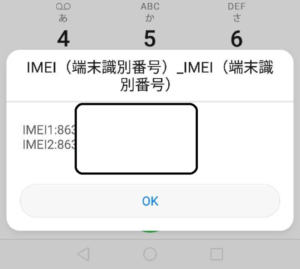
アマゾン注文番号の準備&確認方法
スマホでの確認方法
Amazon
を開き、左上にあるアイコンをタップします。
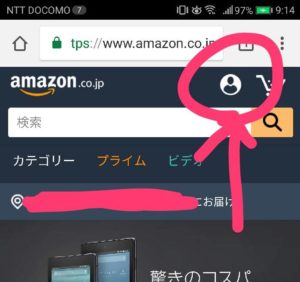
「注文履歴」をタップします。
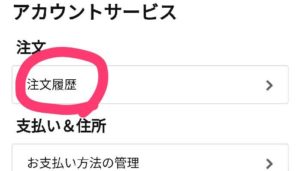
MOST SIM購入履歴を見つけてタップします。
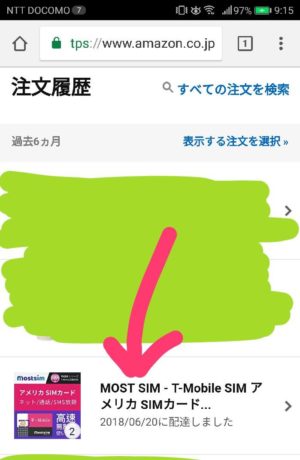
「注文内容を表示」をタップします。
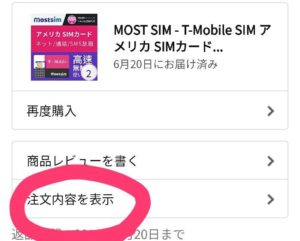
やっと「注文番号:●●●-●●●●●●●-●●●●●●●」がでてきましたのでメモしておきましょう。
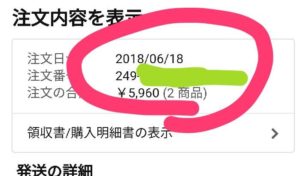
パソコンでの確認方法
Amazon
を開き、「注文履歴」をクリックします。
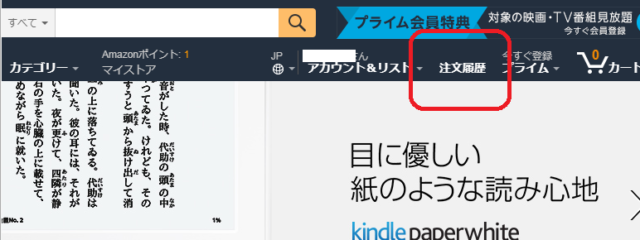
「注文履歴」をMOST SIMを注文したところまで行くと、その右上に小さく「注文番号:●●●-●●●●●●●-●●●●●●●」が書かれているのでメモしておきましょう。
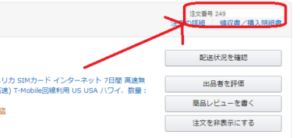
購入したアメリカSIMカード「T-Mobile」
今回購入したSIMカードがこちらになります。
7日間、アメリカ現地でのデータ通信と音声通話が使い放題のSIMカードになります。(※Amazon購入ページで使用日数は選ぶことができます)
Amazonで購入するとこちらが届きます。
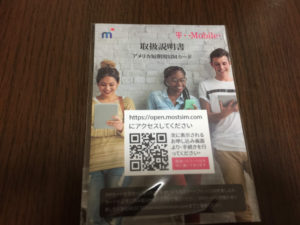
MOST SIMの開封
開封すると以下のものが入っております。
- マニュアル
- SIMカード(ピンクのやつ)
- SIMカード取り出しピン(尖ってるやつ)

5分で終わるMOST SIMの手続き方法(超簡単)
QRコード読み取りor直接サイトへ行く
マニュアルに記載されているQRコードを読み取るか、https://open.mostsim.com/を直接開きます。
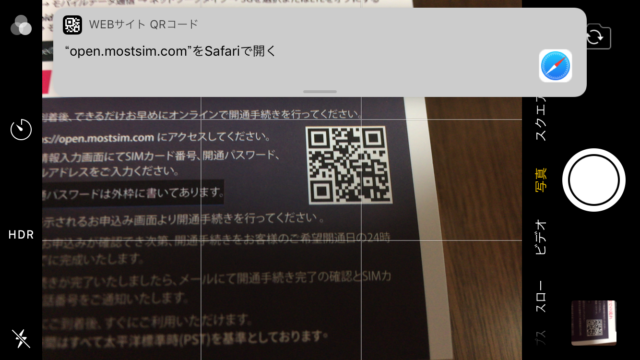
こちらが手続きをするmostsimのサイトです。
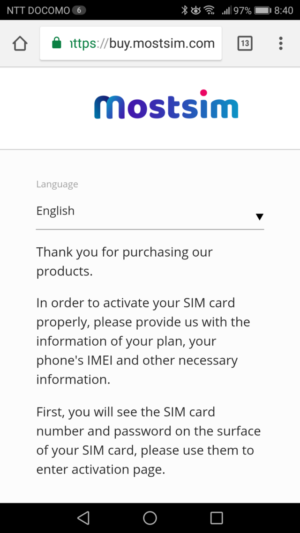
日本語化
開いたばかりだと言語が英語(English)となっているのでプルダウンメニューから日本語を選択します。
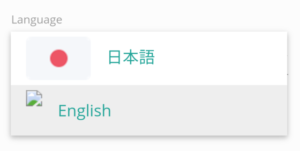

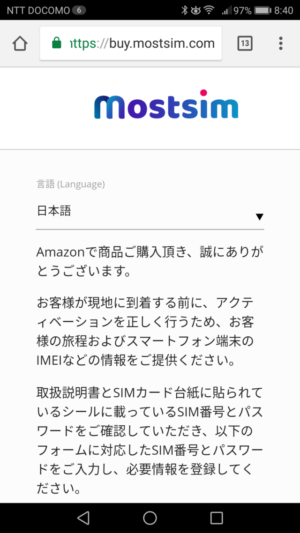
登録情報入力
step
1必要情報の入力(1)
下の方に進むと「必要情報を登録してください。」が出てきます。(※ちょっと日本語がおかしいので注意。なんやねんパースワードって。。)
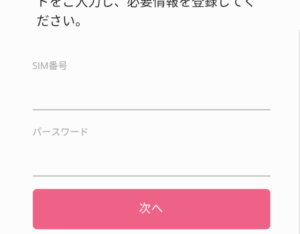



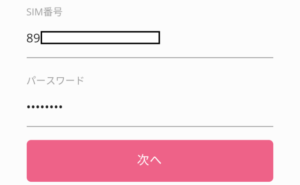
入力した内容が一致していると以下の画面が表示されます。

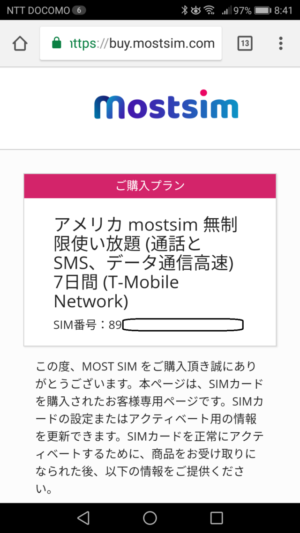

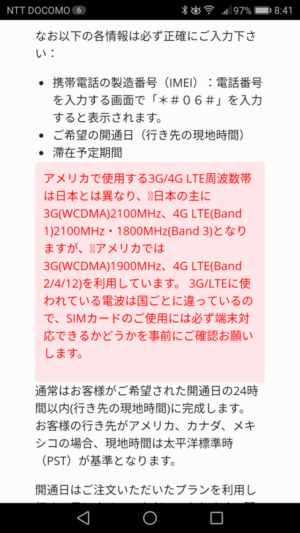
step
2必要情報の入力(2)
ここで以下の内容を入力します。
正確に入力しよう!

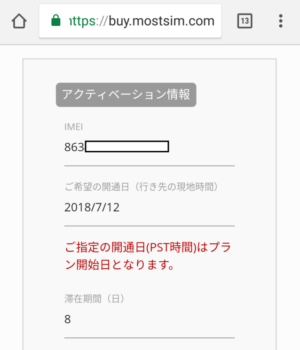
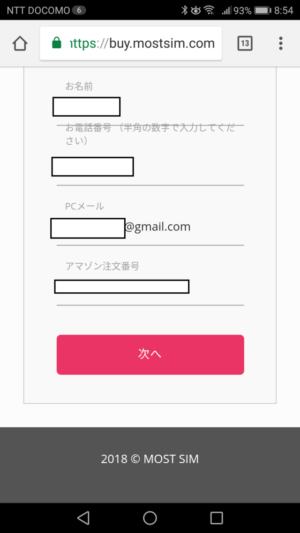
登録内容確認画面
入力した情報の確認画面が出てきます。

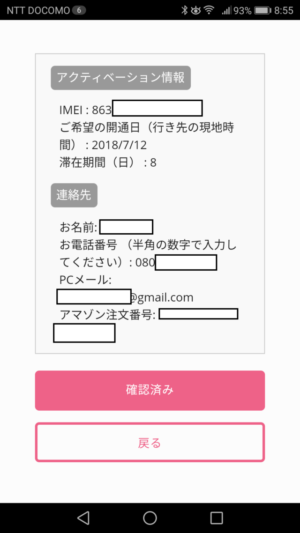
手続き完了

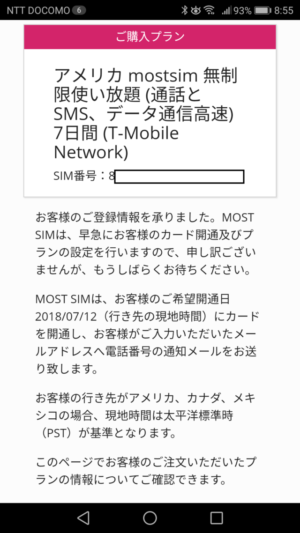
加えて、登録したPCメールアドレスにメールが届いておりました。
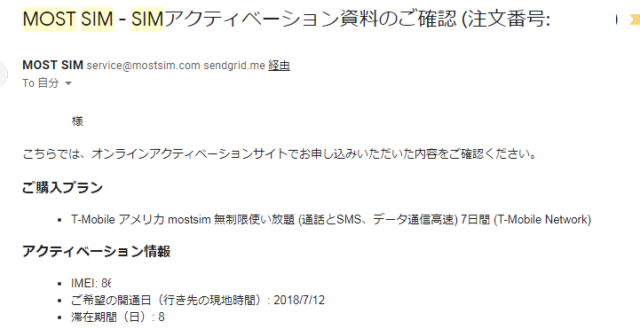

開通日になると電話番号付与のメールが来る
ちょうど羽田国際空港に到着したあたりでMOST SIMからメールが届きました。
「プリペイドカード電話番号のお知らせ」という名のメールで、このSIMカードに付与された電話番号が記載されていました。
ということでこのメールが来れば無事に開通が済んだということです。お疲れ様でした。
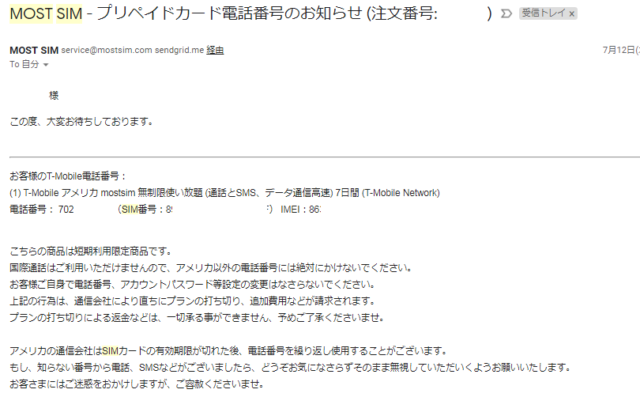
「知らない番号から電話、SMSなどがございましたら、どうぞお気になさらずそのまま無視していただくようお願いします。」
という文章が気になります笑(※追記:本当に知らない人から電話がかかってきてました)
この記事を見れば難しい手続きも問題ないと思いますので是非、旅行にSIMカードを導入してみてはいかがでしょうか?
ロサンゼルス空港でSIMカードを差し替える
ロサンゼルス空港についたらSIMカードを差し替えましょう。
付属しているSIM引き抜きピンを使い、スマホの穴にぶっ刺すとSIMカードトレイがでてきます。

MOST SIMと交換。
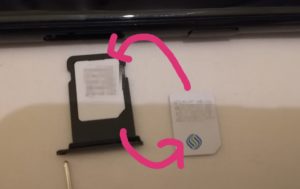
自動でAPNを認識して通信が繋がるようになります。
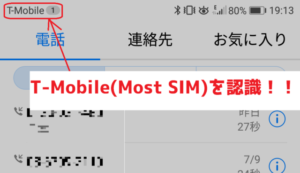
4G通信が繋がるようになるまでは多少時間がかかる場合があります。
以上で、Most SIMの使い方は完了。
現地でトラブルが…
現地で使ってみたレビュー(トラブルあり)を以下の記事に載せておりますので合わせてご覧ください。
Wi-Fiルータレンタルとどっちが安いかについても以下の記事で取り扱っています。









